Windows7几个版本的区别
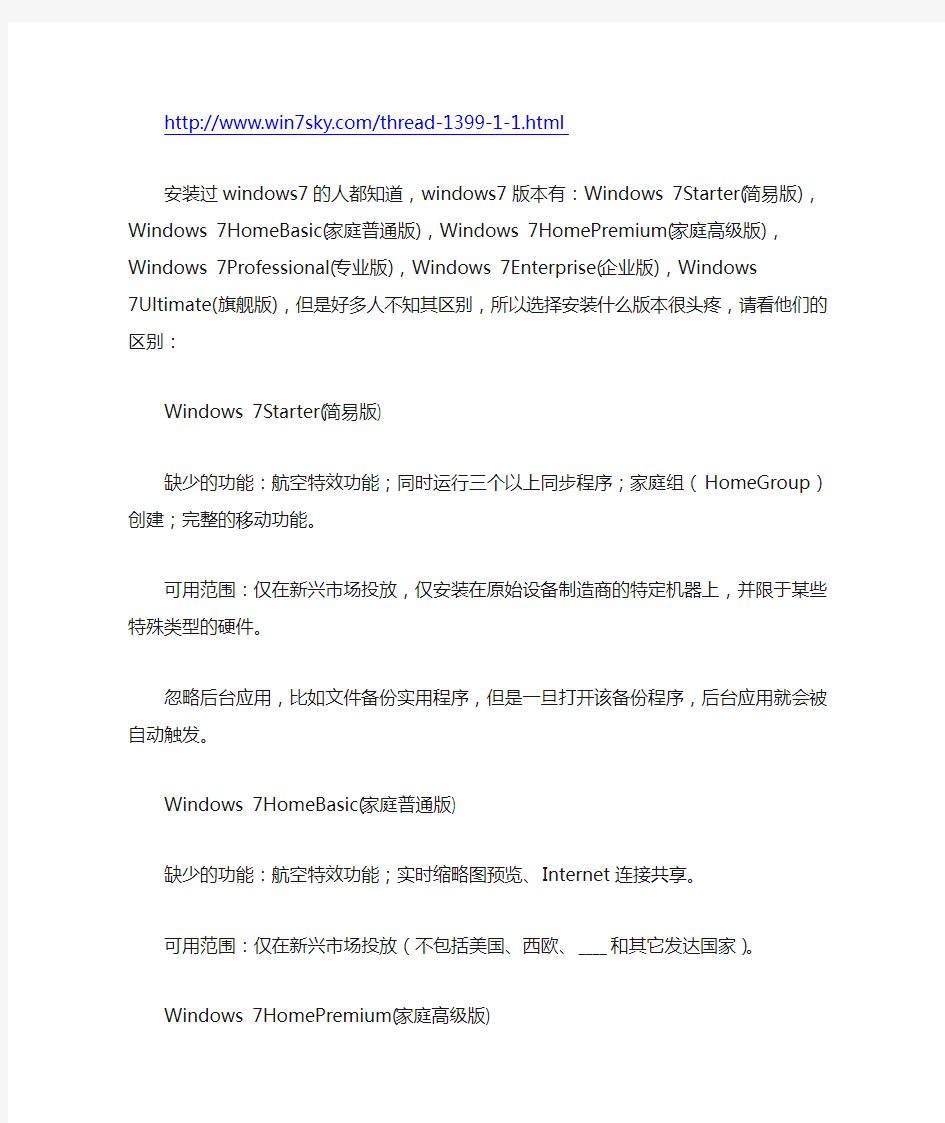
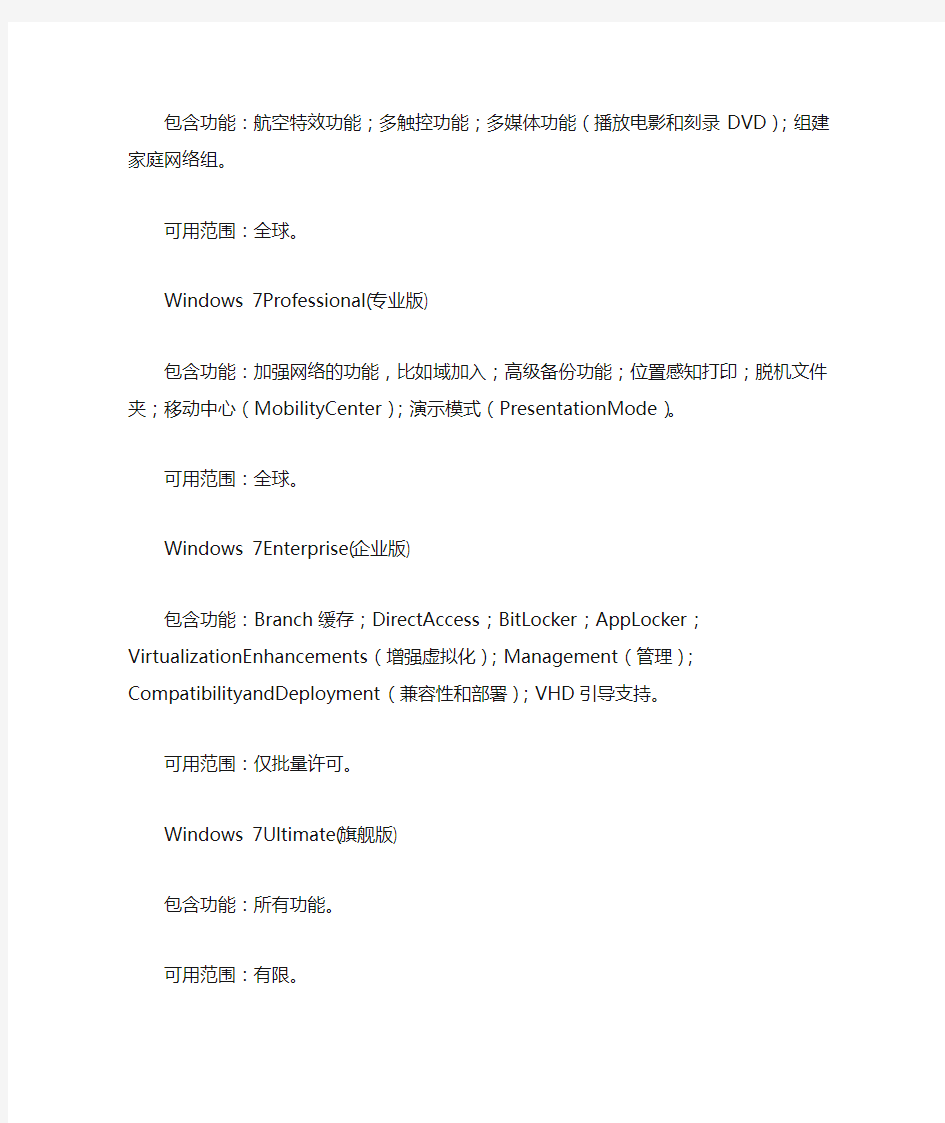
https://www.360docs.net/doc/1e4549555.html,/thread-1399-1-1.html
安装过windows7的人都知道,windows7版本有:Windows 7Starter(简易版),Windows 7HomeBasic(家庭普通版),Windows 7HomePremium(家庭高级版),Windows 7Professional(专业版),Windows 7Enterprise(企业版),Windows
7Ultimate(旗舰版),但是好多人不知其区别,所以选择安装什么版本很头疼,请看他们的区别:
Windows 7Starter(简易版)
缺少的功能:航空特效功能;同时运行三个以上同步程序;家庭组(HomeGroup)创建;完整的移动功能。
可用范围:仅在新兴市场投放,仅安装在原始设备制造商的特定机器上,并限于某些特殊类型的硬件。
忽略后台应用,比如文件备份实用程序,但是一旦打开该备份程序,后台应用就会被自动触发。
Windows 7HomeBasic(家庭普通版)
缺少的功能:航空特效功能;实时缩略图预览、Internet连接共享。
可用范围:仅在新兴市场投放(不包括美国、西欧、____和其它发达国家)。Windows 7HomePremium(家庭高级版)
包含功能:航空特效功能;多触控功能;多媒体功能(播放电影和刻录DVD);组建家庭网络组。
可用范围:全球。
Windows 7Professional(专业版)
包含功能:加强网络的功能,比如域加入;高级备份功能;位置感知打印;脱机文件夹;移动中心(MobilityCenter);演示模式(PresentationMode)。可用范围:全球。
Windows 7Enterprise(企业版)
包含功能:Branch缓存;DirectAccess;BitLocker;AppLocker;VirtualizationEnhancements(增强虚拟化);Management(管理);CompatibilityandDeployment(兼容性和部署);VHD引导支持。
可用范围:仅批量许可。
Windows 7Ultimate(旗舰版)
包含功能:所有功能。
可用范围:有限。
另外Windows 7专业版拥有很多高级功能,包括Location aware printing、Domain&Group policy controls、远程桌面控制、高级备份和系统文件加密。Windows 7企业版和旗舰版相比专业版新增了BitLocker驱动器加密、AppLocker、直接访问、BranchCache和MUI语言包。
win7各版本中英文对比
Win7各版本中英文对比 windows7版本分32位和64为,基本都有:Windows 7Starter(简易版),Windows 7HomeBasic(家庭普通版),Windows 7HomePremium(家庭高级版),Windows 7Professional(专业版),Windows 7Enterprise(企业版),Windows 7Ultimate(旗舰版),请看他们的区别: Windows 7Starter(简易版) 缺少的功能:航空特效功能;同时运行三个以上同步程序;家庭组(HomeGroup)创建;完整的移动功能。 可用范围:仅在新兴市场投放,仅安装在原始设备制造商的特定机器上,并限于某些特殊类型的硬件。 忽略后台应用,比如文件备份实用程序,但是一旦打开该备份程序,后台应用就会被自动触发。 Windows 7HomeBasic(家庭普通版) 缺少的功能:航空特效功能;实时缩略图预览、Internet连接共享。 可用范围:仅在新兴市场投放(不包括美国、西欧、____和其它发达国家)。 Windows 7HomePremium(家庭高级版) 包含功能:航空特效功能;多触控功能;多媒体功能(播放电影和刻录DVD);组建家庭网络组。 可用范围:全球。 Windows 7Professional(专业版) 包含功能:加强网络的功能,比如域加入;高级备份功能;位置感知打印;脱机文件夹;移动中心(MobilityCenter);演示模式(PresentationMode)。 可用范围:全球。 Windows 7Enterprise(企业版) 包含功能:Branch缓存;DirectAccess;BitLocker;AppLocker;VirtualizationEnhancements (增强虚拟化);Management(管理);CompatibilityandDeployment(兼容性和部署);VHD 引导支持。 可用范围:仅批量许可。 Windows 7Ultimate(旗舰版) 包含功能:所有功能。 可用范围:有限。 另外Windows 7专业版拥有很多高级功能,包括Location aware printing、Domain&Group policy controls、远程桌面控制、高级备份和系统文件加密。Windows 7企业版和旗舰版相比专业版新增了BitLocker驱动器加密、AppLocker、直接访问、BranchCache和MUI语言包。
常用Windows7优化设置技巧——win7时代
常用Windows7优化设置技巧 1、让IE加载更快 一些IE插件用去更多时间启动,无疑这会拖慢整个浏览器的性能。在Windows 7中的IE8里,使用者可以知道哪些浏览器插件(扩展)运行最慢。 用法:点击Tools(工具) > Manage Add-ons(管理加载项),右侧的载入用时列表中显示了插件的运行情况。 2、加速磁盘碎片整理 Windows 7中的磁盘碎片整理工具比Windows V ista提供了更多的可控选项,它的命令行版本也提供一些有趣的新功能。下面是参数说明: /r 并行处理多个驱动器 /h 让磁盘碎片整理工具使用更多的系统资源,以便加速运行 /u 提供定期进度报告,你可以看到整理碎片的详细过程 命令用法示例: defrag /c /h /u /r 作用:在一个命令行窗口中快速整理多个驱动器。 更多参数和用法可用defrag /? 来获得。 3、修复任务栏 Windows 7加强了安全性,因此,在关闭UAC的情况下,用于桌面侧边栏的gadgets 将不能启用。如果你禁用了UAC,还打算正常使用gadgets,按照如下的方法操作。 运行注册编辑器,找到以下位置: HKEY_LOCAL_MACHINE\SOFTWARE\Microsoft\Windows\CurrentV ersion\Sidebar\Settings 创建一个新的DWORD值,键名为AllowElevatedProcess,数值设为1,这样gadgets 又能正常启动了。 4、Alt+Tab增强用法 假设你已经打开了五个资源管理器,还运行着许多其它程序,此时要想在这么多程序中找到需要的,用传统的Alt+Tab来切换窗口确实是很费时的。 怎么办呢?先按住Ctrl键,在资源管理器的图标上点一下,Windows 7将只在这几个资源管理器窗口间切换,这使得窗口定位的速度更快了。本技巧适用于任何支持同时开启多个实例的应用软件。 5、禁用智能窗口排列 Windows 7的另一个新功能就是智能排列窗口,当你把一个窗口拖拽到屏幕顶部时,它会自动最大化。这个功能可是让人又爱又恨,我们喜欢Windows 7,但不想用到它的部分功能,怎么办?还是求助于注册表吧,运行REGEDIT,跳转到: HKEY_CURRENT_USER\Control Panel\Desktop 设置WindowArrangementActive键值为0,重启。 6、更好用的系统还原 在Windows V ista中,有关于系统还原的设置选项很少。这一点在Windows 7中终于有了改进,有几个实用选项可供选择。
WIN7各版本区别详解
Windows 7 Starter(初级版) 这是功能最少的版本,缺乏Aero特效功能,没有64位支持,它最初设计不能同时运行三个以上应用程序,幸 运的是,微软最终取消了这个限制,最终版其实几乎可以执行任何Windows任务。一个奇怪的限制是不能更 换桌面背景。另外,没有Windows媒体中心和移动中心等。 它主要设计用于类似上网本的低端计算机,通过系统集成或者OEM计算机上预装获得,并限于某些特定类型 的硬件。 Windows 7 Home Basic(家庭普通版) 这是简化的家庭版,中文版预期售价399元。支持多显示器,有移动中心,限制包括部分支持Aero特效,没 有Windows媒体中心,缺乏Tablet支持,没有远程桌面,只能加入不能创建家庭网络组(Home Group)等。 它仅在新兴市场(emerging markets)投放,例如中国、印度、巴西等,不包括美国、西欧、日本和其它发达国家。 Windows 7 Home Premium(家庭高级版) 面向家庭用户,满足家庭娱乐需求,包含所有桌面增强和多媒体功能,如Aero特效、多点触控功能、媒体中心、建立家庭网络组、手写识别等,不支持Windows域、Windows XP模式、多语言等。 Windows 7 Professional(专业版) 面向爱好者和小企业用户,满足办公开发需求,包含加强的网络功能,如活动目录和域支持、远程桌面等,另外还有网络备份、位置感知打印、加密文件系统、演示模式(Presentation Mode)、Windows XP模式等功能。64 位可支持更大内存(192GB)。 Windows 7 Enterprise(企业版) 面向企业市场的高级版本,满足企业数据共享、管理、安全等需求。包含多语言包、UNIX应用支持、BitLocker驱动器加密、分支缓存(BranchCache)等。 通过与微软有软件保证合同的公司进行批量许可出售。不在OEM和零售市场发售。 Windows 7 Ultimate(旗舰版)
Windows7系统操作技巧精选集锦
Windows7系统操作技巧精选集锦 在Windows 7中,组合快捷键数量得到进一步增加,活用以下一些快捷组合能让你日常操作更快捷更方便。 首先是窗口管理和操作的快捷键。 Win + 上下方向键: 对程序窗口大小调整是经常会遇到的操作,尤其是默认窗口和最大化之间的切换。在Windows 7之前,你只能通过鼠标点击右上角的最大化/还原按钮或者是双击标题栏来实现,现在当你想让当前窗口最大化,还可以通过Win + 向上的箭头的键盘组合操作来实现;Win + 向下箭头则可以还原到原始窗口。特别的,在原始窗口下按Win + 向下箭头还可以将其最小化。 对于最大化、还原等操作除了上述快捷键和以前的鼠标方式,还有一种操作方式,你可以将鼠标停在窗口标题栏上点击并拖动到屏幕上方边缘,窗口就会自动最大化;同样的,拖离上方就会恢复原始窗口。这种方式更加适合在触摸屏类的设备使用,作为一款很好支持触摸类设备的全新系统,这类操作还会在更多的地方出现,后面会提到。 Win + Shift + 上下方向键 大屏幕、高分辨率的显示设备对于从事设计、美工类的人来说是非常需要的,但是对于普通人的日常使用来说,过大的屏幕有时反而是一种拖累。很多软件并不需要很大的显示区域,尤其是宽度上的,因此更多的时候你也许只想让窗口高度加长,而宽度并不需要加大,比如浏览网页。微软显然考虑到了这点,所以在Windows 7中有了高度最大化的操作,你可以通过Win + Shift + 向上的组合键将当前窗口高度最大化,而宽度不变;同之前的,Win + Shift + 向下可以恢复原始位置。 你问用鼠标如何操作?Follow me,将鼠标停在窗口上方边缘,变成一个双箭头图案的时候,拉动鼠标至桌面顶端也可以实现高度最大化。停在窗口下侧边缘并向下拉到底部也有同样效果。
Windows7几个版本的区别
https://www.360docs.net/doc/1e4549555.html,/thread-1399-1-1.html 安装过windows7的人都知道,windows7版本有:Windows 7Starter(简易版),Windows 7HomeBasic(家庭普通版),Windows 7HomePremium(家庭高级版),Windows 7Professional(专业版),Windows 7Enterprise(企业版),Windows 7Ultimate(旗舰版),但是好多人不知其区别,所以选择安装什么版本很头疼,请看他们的区别: Windows 7Starter(简易版) 缺少的功能:航空特效功能;同时运行三个以上同步程序;家庭组(HomeGroup)创建;完整的移动功能。 可用范围:仅在新兴市场投放,仅安装在原始设备制造商的特定机器上,并限于某些特殊类型的硬件。 忽略后台应用,比如文件备份实用程序,但是一旦打开该备份程序,后台应用就会被自动触发。 Windows 7HomeBasic(家庭普通版) 缺少的功能:航空特效功能;实时缩略图预览、Internet连接共享。 可用范围:仅在新兴市场投放(不包括美国、西欧、____和其它发达国家)。Windows 7HomePremium(家庭高级版) 包含功能:航空特效功能;多触控功能;多媒体功能(播放电影和刻录DVD);组建家庭网络组。 可用范围:全球。 Windows 7Professional(专业版) 包含功能:加强网络的功能,比如域加入;高级备份功能;位置感知打印;脱机文件夹;移动中心(MobilityCenter);演示模式(PresentationMode)。可用范围:全球。 Windows 7Enterprise(企业版) 包含功能:Branch缓存;DirectAccess;BitLocker;AppLocker;VirtualizationEnhancements(增强虚拟化);Management(管理);CompatibilityandDeployment(兼容性和部署);VHD引导支持。 可用范围:仅批量许可。 Windows 7Ultimate(旗舰版) 包含功能:所有功能。 可用范围:有限。 另外Windows 7专业版拥有很多高级功能,包括Location aware printing、Domain&Group policy controls、远程桌面控制、高级备份和系统文件加密。Windows 7企业版和旗舰版相比专业版新增了BitLocker驱动器加密、AppLocker、直接访问、BranchCache和MUI语言包。
Windows 7系统使用时的70个小技巧(tips)
电脑维护修理小知识: Win7比Vista要好,因为它有很多新的功能。不幸的是其中的一些功能并不是很容易被人们所发现,所以我们把其中的一些最重要的技巧和窍门创建成一个列表并且一步一步的向大家进行介绍。 Win7比Vista要好,因为它有很多新的功能。不幸的是其中的一些功能并不是很容易被人们所发现,所以我们把其中的一些最重要的技巧和窍门创建成一个列表并且一步一步的向大家进行介绍。 1. 电脑守卫 我很少让其他人使用我的电脑,因为我怕他们会把它弄的乱七八糟的,但是看起来,微软已经替我考虑到这一点并且顺便解决了这个问题。PC Safeguard不会让任何人把你电脑的设置弄乱,因为当他们注销的时候,所有的设定都会恢复到正常。当然了,他不会恢复你自己的设定,但是你唯一需要做的就是定义好其他用户的权限。 要使用PC Safeguard,首先控制面板--用户帐户接下来创建一个新的帐户,然后选择“启用PC Safeguard”然后确定。然后你就可以安心的让别人使用你的电脑了,因为任何东西都不会被改变,包括设定,下载软件,安装程序。 2. 屏幕校准 很幸运,Win7 拥有显示校准向导功能可以让你适当的调整屏幕的亮度,所以你不会再遇到浏览照片和文本方面的问题了。以前出现的问题包括一张照片在一台电脑上看起来很漂亮而耀眼,但是在另一台电脑却看起来很难看。现在问题被解决了,只要你按住WIN+R 然后输入“DCCW”。 3. 应用程序控制策略 如果你经常和其他人分享你的电脑,然后你又想限制他们使用你的程序,文件或者文档。AppLocker工具会给你提供一些选择来阻止其他人接近你的可执行程序,Windows安装程序,脚本,特殊的出版物和路径。你可以简单的做到这些,按住WIN键同时按R 然后输入GPEDIT.msc 来到本地策略组编辑器,计算机配置--Windows设置--安全设置--应用程序控制策略,右键点击其中的一个选项(可执行文件,安装或者脚本)并且新建一个规则。它应该可以把你从头疼中解救出来。 4. 镜像刻录 我们都有过在Windows下进行镜像刻录的困扰,因为他本没这功能,所以必须拥有一个独立的刻录软件。随着Windows7的到来,这些问题都不复存在了。我们所有需要做的仅仅是双击ISO镜像并且烧录进你光驱中的CD或者DVD中。 5. 播放空白的可移动设备 Windows7将默认不自动播放空白的移动设备,所以如果你连接了一个空白的移动设备在你的电脑上,不要担心,只需要点击工具--文件夹选项--查看--取消“隐藏计算机文件夹中的空驱动器”的选择。 这是个看起来不怎么样的主意并且它不应该是默认的设定,因为它将很难被没有经验的使用者所知晓(理解)。 6.把当前窗口停靠在屏幕左侧 这个新功能看起挺有用,因为有些时候,我们会被屏幕中浮着的近乎疯狂的窗口们所困
Windows7各版本功能区别图解
Windows7各版本功能区别的文字、表格、图解 我们可以看出,从简易版、家庭普通版、家庭高级版、专业版到旗舰版,功能是越来越多,但是针对普通消费者的只有Windows? 7 家庭高级版,这个是最适合于普通消费者、家庭用户的,当然,我也觉得它最适合于大学生了,家庭高级版通过零售渠道发售;而Windows 7 专业版呢则是适合于中小型企业的,因为它能够满足中小型企业的网络备份需求、高级安全性验证需求和服务器/客户端架构需求,专业版本通过OEM和零售渠道发售;对于剩下的旗舰版、企业版、家庭普通版和简易版都属于专门用途的版本了。 比如旗舰版,那是为大型企业级的客户设计的,当然,只要你有钱,你当然也可以买,因为它包含了全部的Windows功能,可是啊,我明确地告诉大家,有些功能你在没有Windows Server 2008 R2服务器的环境下是使用不了的,像学校,一般是不会允许学生计算机接入企业网络的,家庭也就更不可能了。像微软公司这样的大型跨国企业,员工就应该使用旗舰版或者企业版,为何呢?因为员工今后可以通过旗舰版特有的DirectAccess?技术方便随时随地接入企业内网,而不用使用传统的VPN技术。当然,这只是一个典型的例子,稍后我会详细列举各版本的功能细节,看了您就明白了。 Windows 7 企业版仅能通过微软与企业间的软件保障协议获得,它与旗舰版的差别仅在于授权模式的不同,功能完全一致。 Windows 7 家庭普通版则是针对新兴的市场设立的零售品,我们知道,就算是OEM预装的Windows 7,那么预装家庭基础版的会比较多,因为这样子既可以保障机器带有系统,又可以确保机器的售价不会因带有系统而很高。如果是预装家庭高级版的,相信机器本身的售价也随之上去了。零售发售家庭普通版是针对那些想获取正版Windows 7系统可是预算却不多的个人用户的,这个普通版仅提供较为基本的Windows功能,但是,我觉得对大学生而言,也用得了,一些基本的功能都有,比如针对移动笔记本的"移动中心"、任务栏的"实时任务栏缩略图预览"、无线自组网等等。 Windows 7 简易版是入门级的Windows,也是针对对价格敏感的用户销售的。像一些特别欠发达的国家,人们都可以选择简易版。这个一般的大学生就不够用了,肯定会很郁闷的,因为仅提供了最最基础的功能。 另外,针对南韩、欧洲特定市场,部分版本的Windows 7还提供了N、KN、K这些版本,我们在中华人民共和国,因此就不讨论这些版本的特殊情况了。 接下来给出一张表格,详细说明六大版本的一些适用环境,非常明晰:
最新Win7 SP1简体中文所有版本下载
Windows 7 Ultimate with Service Pack 1 (x64) - DVD (Chinese-Simplified) 文件名cn_windows_7_ultimate_with_sp1_x64_dvd_u_677408.iso 发布日期(UTC): 5/12/2011 2:46:19 PM 上次更新日期(UTC): 5/12/2011 2:46:19 PM SHA1: 2CE0B2DB34D76ED3F697CE148CB7594432405E23 ISO/CRC: 69F54CA4 下载地址: cn_windows_7_ultimate_with_sp1_x64_dvd_u_677408.iso (3.19 GB) Windows 7 Ultimate with Service Pack 1 (x86) - DVD (Chinese-Simplified) 文件名cn_windows_7_ultimate_with_sp1_x86_dvd_u_677486.iso 发布日期(UTC): 5/12/2011 2:45:58 PM 上次更新日期(UTC): 5/12/2011 2:45:58 PM SHA1: B92119F5B732ECE1C0850EDA30134536E18CCCE7 ISO/CRC: 76101970 下载地址: cn_windows_7_ultimate_with_sp1_x86_dvd_u_677486.iso (2.47 GB) Windows 7 Enterprise with Service Pack 1 (x64) - DVD (Chinese-Simplified) 文件名cn_windows_7_enterprise_with_sp1_x64_dvd_u_677685.iso 发布日期(UTC): 5/12/2011 2:29:59 PM 上次更新日期(UTC): 5/12/2011 2:29:59 PM SHA1: 9BA5E85596C2F25BE59F7E96139D83D4CB261A62 ISO/CRC: E482D599 下载地址: cn_windows_7_enterprise_with_sp1_x64_dvd_u_677685.iso (3.04 GB) Windows 7 Enterprise with Service Pack 1 (x86) - DVD (Chinese-Simplified) 文件名cn_windows_7_enterprise_with_sp1_x86_dvd_u_677716.iso 发布日期(UTC): 5/12/2011 2:29:49 PM 上次更新日期(UTC): 5/12/2011 2:29:49 PM SHA1: C488B3D72DDC4AC63BCDCA36820BB986A1E670AC ISO/CRC: 37634DFB 下载地址: cn_windows_7_enterprise_with_sp1_x86_dvd_u_677716.iso (2.33 GB) Windows 7 Professional with Service Pack 1 (x64) - DVD (Chinese-Simplified) 文件名cn_windows_7_professional_with_sp1_x64_dvd_u_677031.iso 发布日期(UTC): 5/12/2011 2:37:44 PM 上次更新日期(UTC): 5/12/2011 2:37:44 PM SHA1: 9B57E67888434C24DD683968A3CE2C72755AB148 ISO/CRC: 3552D567 下载地址: cn_windows_7_professional_with_sp1_x64_dvd_u_677031.iso (3.19 GB) Windows 7 Professional with Service Pack 1 (x86) - DVD (Chinese-Simplified) 文件名cn_windows_7_professional_with_sp1_x86_dvd_u_677162.iso 发布日期(UTC): 5/12/2011 2:37:37 PM 上次更新日期(UTC): 5/12/2011 2:37:37 PM SHA1: 7BB512B6AF82632D6B080C1E9C3C10CD0C738F0E ISO/CRC: 42B02372 下载地址: cn_windows_7_professional_with_sp1_x86_dvd_u_677162.iso (2.47 GB) Windows 7 Professional with Service Pack 1, VL Build (x64) - DVD (Chinese-Simplified) 文件名cn_windows_7_professional_with_sp1_vl_build_x64_dvd_u_677816.iso 发布日期(UTC): 5/12/2011 2:39:29 PM 上次更新日期(UTC): 5/12/2011 2:39:29 PM SHA1: 647B26479A3A46C078F5B1364A89003A31F4AADA ISO/CRC: 2FCDFA32 下载地址: cn_windows_7_professional_with_sp1_vl_build_x64_dvd_u_677816.iso (3.04 GB) Windows 7 Professional with Service Pack 1, VL Build (x86) - DVD (Chinese-Simplified) 文件名cn_windows_7_professional_with_sp1_vl_build_x86_dvd_u_677939.iso
Windows7系统操作技巧精选集锦
Windows7 系统操作技巧精选集锦 在Windows 7 中,组合快捷键数量得到进一步增加,活用以下一些快捷组合能让你日常操作更快捷更方便。 首先是窗口管理和操作的快捷键。 Win + 上下方向键: 对程序窗口大小调整是经常会遇到的操作,尤其是默认窗口和最大化之间的切换。在 Windows 7之前,你只能通过鼠标点击右上角的最大化/ 还原按钮或者是双击标题栏来实现,现在当你想让当前窗口最大化,还可以通过Win + 向上的箭头的键盘组合操作来实现;Win + 向下箭头则可以还原到原始窗口。特别的,在原始窗口下按Win + 向下箭头还可以将其最小化。 对于最大化、还原等操作除了上述快捷键和以前的鼠标方式,还有一种操作方式,你可以将鼠标停在窗口标题栏上点击并拖动到屏幕上方边缘,窗口就会自动最大化;同样的,拖离上方就会恢复原始窗口。这种方式更加适合在触摸屏类的设备使用,作为一款很好支持触摸类设备的全新系统,这类操作还会在更多的地方出现,后面会提到。 Win + Shift + 上下方向键 大屏幕、高分辨率的显示设备对于从事设计、美工类的人来说是非常需要的,但是对于 普通人的日常使用来说,过大的屏幕有时反而是一种拖累。很多软件并不需要很大的显示区域,尤其是宽度上的,因此更多的时候你也许只想让窗口高度加长,而宽度并不需要加大,比如浏览网页。微软显然考虑到了这点,所以在Windows 7 中有了高度最大化的操作,你可 以通过Win + Shift + 向上的组合键将当前窗口高度最大化,而宽度不变;同之前的, Win + Shift + 向下可以恢复原始位置。 你问用鼠标如何操作?Follow me ,将鼠标停在窗口上方边缘,变成一个双箭头图案的时候,拉动鼠标至桌面顶端也可以实现高度最大化。停在窗口下侧边缘并向下拉到底部也有同样效果。
Win7各版本功能对比
Windows 7 Starter(初级版): 可以加入家庭组(Home Group),任务栏有不小的变化,也有JumpLists菜单,但没有Aero。 缺少的功能:航空特效功能;家庭组(HomeGroup)创建;完整的移动功能。 可用范围:仅在新兴市场投放,仅安装在原始设备制造商的特定机器上,并限于某些特殊类型的硬件。 忽略后台应用,比如文件备份实用程序,但是一旦打开该备份程序,后台应用就会被自动触发。 Windows 7初级版(Windows 7 Starter) 将不允许用户和OEM厂商更换桌面壁纸.除了壁纸,主题颜色和声音方案也不得更 改,OEM和其他合作伙伴也不允许对上述内容进行定制.微软称:“对于Windows 7初级 版,OEM不得修改或更换Windows欢迎中心、登陆界面和桌面的背景.” Windows 7 Home Basic(家庭基础版): 和Vista一样。前者仅用于新兴市场国家,主要新特性有无限应用程序、实时缩略图预览、增强视觉体验(仍无Aero)、高级网络支持(ad-hoc无线网络和互联网连接支持ICS)、移动中心(Mobility Center)。 缺少的功能:航空特效功能;实时缩略图预览、Internet连接共享。 可用范围:仅在新兴市场投放(不包括美国、西欧、日本和其它发达国家)。 Windows 7 Home Premium(家庭高级版): 有Aero Glass高级界面、高级窗口导航、改进的媒体格式支持、媒体中心和媒体流增强(包括Play To)、多点触摸、更好的手写识别等等。 包含功能:航空特效功能;多触控功能;多媒体功能(播放电影和刻录DVD);组建家庭网络组。 可用范围:全球。 Windows 7 Professional(专业版): 替代Vista下的商业版,支持加入管理网络(Domain Join)、高级网络备份和加密文件系统等数据保护功能、位置感知打印技术(可在家庭或办公网络上自动选择合适的打印机)等。 包含功能:加强网络的功能,比如域加入;高级备份功能;位置感知打印;脱机文件夹;移动中心(Mobility Center);演示模式(Presentation Mode)。 可用范围:全球。 Windows 7 Enterprise(企业版):
win7小窍门
(由于是很多人编写汇总的,顺序有点儿乱,甚至有部分重复。) 1、选择合适的版本。Windows 7版本众多,但受众各不相同,举例说大多数商业用户选择专业版即可,而无需更贵的旗舰版,除非你需要BitLocker等功能。 2、别忘了64位版。Windows 7是微软第二套完整支持64位技术的系统,而且64位桌面环境也已经基本成熟,硬件、软件都差不多了。 3、Windows XP虚拟模式。一套带有Windows XP完整拷贝的Virtual PC虚拟机。这是虚拟化第一次全面走向普通用户,让人们可以在升级到Windows 7的同时保留完整的XP兼容性。Windows XP Mode RTM最终正式版将在22日Windows 7发售当天公开发布。 4、Windows PowerShell v2。不止是一个简单的命令行外壳,更是管理员期待已久的集成脚本环境(ISE),具备强大的分布式并行处理能力,可以借助新的远程功能轻松管理数百台计算机。快捷键Ctrl+Alt+I。目前只集成在 Windows 7中,不过半年后会发布用于Vista等旧系统的独立版本。 5、AppLocer。XP时代就有软件限制策略,AppLocker则是混合了黑白名单的软件运行限制功能,能增强甚至取代安全软件,确保只有你批准的软件能够执行。 6、在资源管理器和命令行之间切换。选中某个文件夹,按住Shift点击右键,即可出现在此处打开命令窗口,点击即可打开命令行窗口而且位置就是当前文件夹;如果在命令行里想开启资源管理器窗口而且焦点位于当前文件夹,输入start。(其实Vista也可以如此) 7、把问题录下来。碰到了麻烦想远程求助又不知道如何描述?问题步骤记录器(PSR)就能帮你把每次点击时的相应步骤和屏幕记录下来,甚至能够添加注释,最终生成一个MHTML文件并压缩,发送即可。
如何查看Win7详细系统版本号
[Win7]如何查看Win7详细系统版本号? 前言:微软新一代操作系统Windows 7将于2009年10月22日正式在全球发售,为了让用户对微软Windows 7系统有一个全面的了解和认识,IT168软件频道特别策划了Windows 7操作系统经典问题100问,涉及内容十分广泛,从基础知识到高级进阶,从软件应用到硬件测试,给大家带来全方位的Windows 7解决方案。此次Windows 7经典问题100问,将分期为大家呈现,并最终汇集成为精美专题,欢迎大家随时关注IT168软件频道的更新。 说到版本号,大家都明白,每个软件都有自己的版本号,以记录软件的更新,或者技术核心的代号,版本号随着升级在不断增长,不过你知道Windows系统的版本号吗?当然不是你见到的“XP”或者“Vista”。最近你也许经常看到关于Windows 7系统的很多版本出现,比如7300、7600等,这些就是Windows 7的版本号,如果你安装了一个这样的系统,是不是想知道自己的系统是哪个版本呢? 72、如何查看Windows 7详细系统版本号? 在开始菜单的运行栏中输入winver 回车后就能看到当前系统的版本,但是这样只能看到6.1(Build 7600)的字样,无法查看7600后边的详细版本号。 如果想查看Windows 7 的详细版本号,我们要运行另外一个命令Slmgr.vbs,同样在运行中输入Slmgr.vbs就可以了,当然这个命令还可以做更多的事情,关于它的用法以及参数对比,我们也一起告诉大家:
1. slmgr.vbs -dli 显示:操作系统版本、部分产品密钥、许可证状态 2. slmgr.vbs -dlv 显示:最为详尽的激活信息,包括:激活ID、安装ID、激活截止日期 3. slmgr.vbs -xpr 显示:是否彻底激活
win7操作系统题库最新版本2016.1.15
府东街小学题型题目Win7、硬件、白板城域网 单项选择题 1、对win7(Windows 7旗舰版)支持的功能最多。D A.家庭普通版 B.家庭高级版 C.专业版 D.旗舰版 2、在安装Windows 7的最低配置中,存的基本要(B )GB及以上。 A.512M以上 B.1G以上 C.2G以上 D.4G以上 3、Windows 7有四个默认库,分别是视频、图片、(C )和音乐。 A.程序 B.软件 C.文档 D.数据库 4、Windows 7是由(B )公司开发,具有革命性变化的操作系统。 A.Intel B. Microsoft C.AMD D.金山 5、要安装Windows 7,系统磁盘分区必须为(NTFS )格式。 A.fat B.fat32 C.fat16 D.ntfs 6、在Windows操作系统中, ( A )是复制命令的快捷键。 A. “Ctrl+C B Ctrl+A C. Ctrl+Z D. Ctrl+X 8、在Windows7操作系统中,( D)是剪切命令的快捷键。 A. “Ctrl+C B Ctrl+A C. Ctrl+Z D. Ctrl+X 9、在Windows7操作系统中,( D)是粘贴命令的快捷键。 A. “Ctrl+C B Ctrl+A C. Ctrl+Z D. Ctrl+V 10、在windows7 操作系统中,对文件的彻底删除的快捷键是( C) A. “Ctrl+C B Ctrl+A C. shirt+delete D. Ctrl+X 11、在windows7操作系统中、如果锁定任务栏不能对( C )进行更改。 A.开始菜单 B.工具栏 C.不能拖动任务栏调整位置 D.桌面背景 12、在win7中,启动任务管理器的快捷键为( D ) A. “Ctrl+C B Ctrl+A C. shirt+delete D. Ctrl+alt+delete 页脚
Win7技巧:窗口间切换快捷键
Win7小技巧:将“在窗口之间切换”锁定到任务栏 2012-04-19 11:05:24 https://www.360docs.net/doc/1e4549555.html, 来源:互联网 Windows Switcher (在窗口之间切换)为同时打开多个文档的用户提供了快速而又绚丽的预览切换方式,该功能最早出现在Vista中,可是到了Windows7随着快速启动栏的默认不显示,该功能也在任务栏中彻底消失,实现它... Windows Switcher (在窗口之间切换)为同时打开多个文档的用户提供了快速而又绚丽的预览切换方式,该功能最早出现在Vista中,可是到了Windows7随着快速启动栏的默认不显示,该功能也在任务栏中彻底消失,实现它,只能通过键盘组合键操作,那有没有办法找回此功能,将其重新回到任务栏呢? 实现方法步骤: 1.创建快捷方式,右键点击桌面,选择新建—快捷方式。 2.在“请键入对象的位置”文本框中输入C:\Windows\system32\rundll32.exe DwmApi #105,点击下一步。
3.在键入该快捷方式的名称文本框中为快捷方式输入名称,例如“窗口之间切换”,点击完成。快捷方式图标为一白色空白文档,光秃秃的,不好看,怎么办?接着看。 4.右键点击新建的快捷方式,然后点击“属性”。 5.在快捷方式标签内,点击“更改图标”。
6.在“查找此文件中的图标”文本框中输入%SystemRoot%\System32\imageres.dll,按回车键确定。 7.选中Flip-3D图标(貌似第一个就是哦~),点击确定。
8.现在可以尝试双击快捷方式查看是否可以正常工作。 如果可以,拖拽快捷方式到任务栏或者快速启动栏将其锁定。 如果你的系统没有经过修改,那么也可以在下述位置找到该快捷方式,找到以后直接拖拽到Windows7任务栏中即可。 %AppData%\Microsoft\Internet Explorer\Quick Launch 另外,可以使用键盘的组合键也可以实现在不同的窗口之间切换: Alt+Tab —在打开的项目之间切换 Ctrl+Alt+Tab —使用方向键在打开的项目中切换 Win +Tab —在 Aero Flip 3-D特效下浏览任务栏中的程序 Ctrl+Win+Tab —在 Aero Flip 3-D特效下使用方向键浏览任务栏中的程序
windows7使用技巧大全
windows7使用技巧大全 1. PC Safeguard 电脑守卫 我很少让其他人使用我的电脑,因为我怕他们会把它弄的乱七八糟的,微软已经替我考虑到这一点并且顺便解决了这个问题。PC Safeguard的设置弄乱,因为当他们注销的时候,所有的设定都会恢复到正常。户自己的设定,但是用户唯一需要做的就是定义好其他用户的权限。要使用PC Safeguard,首先控制面板--用户帐户"启用PC Safeguard" 然后确定。何东西都不会被改变,包括设定,下载软件 2. 显示校准 很幸运,Windows 7 所Windows上浏览照片时有可能会出现亮度过大等问题。WIN+R 然后输入"DCCW"即可。 3. AppLocker 应用程序锁AppLocker无疑是个绝佳的助手。WIN+R打开本地策略组编辑器,计算机配置--windows设置--安全设置--右键点击其中的一个选项(可执行文件,安装或者脚本)并 4.下进行镜像刻录的困扰,因为Windows中并没有内置此功能,Windows 7的到来,这些问题都不我们所有需要做的仅仅是双击ISO镜像,然后烧录进用户光驱中的CD或者DVD中。 5.播放空白的可移动设备 默认情况下,Windows7对空白的可移动设备是不会进行自动播放的,此选项可以通过点击工具--文件夹选项--查看--取消"隐藏计算机文件夹中的空驱动器"的选择来更改。 6. 把当前窗口停靠在屏幕左侧 这个新功能看起挺有用,因为有些时候,我们会被屏幕中浮着的近乎疯狂的窗口们所困扰,并且很难把他们都弄到一边。现在我们使用键盘的快捷键就可以很轻松的做到了。按WIN+左键把它靠到屏幕的左边去吧。 7. 把当前窗口停靠在屏幕右侧 按WIN+右键可以把窗口靠到右侧 8.显示或隐藏浏览预览面板 按ALT+P 隐藏或者显示浏览的预览窗口 9.在其他窗口顶端显示小工具 按ALT+G 10. 幻灯片播放桌面背景图片 如果用户像我一样懒或者无聊,--个性化设置--桌面背景并且按住CTRL的同时选择图片。隔和选择随机播放还是连续播放。 11. 让任务栏变成Vista样式 , 右键单击开始按钮,选属性--任务栏选择" 让Windows 7 12.合并任务栏图标 如果用户打开了很多窗口或者程序,所以用户需要像是XP,vista的那样合并他们。方法,选属性--任务栏选择"在任务栏满时分组"。 13. Robocopy。Windows 7中就内置了此功能,用户可以选择任意数目的线程,就像"/MT[:n],它的数值范围在。 ROBOCOPY /? 有具体用法) Windows 7中文件复制/传输功能 上 15. 解锁被进程占用的文件
win7家庭普通版到旗舰版的升级密钥
众所周知,Windows7旗舰版拥有WINDOWS7系统的全部功能,而家庭普通版作为最低级的版本则少了很多。虽然说旗舰版当中我们有很多功能确实用不到,但还是有不少功能是很实用的!比如Aero 桌面背景幻灯片的切换(立体切换更容易让我们快速切换程序),截图工具(家鸡版没有,害我每次截图都得开QQ),便笺(这个可以很方便的随时让你记录下你想要的东西),此外,旗舰版还拥有自带的高级备份(联想有一键还原7.0),Aero 晃动功能,Windows Media Center,Windows触控功功能。最关键的还是旗舰版拥有Windows XP 模式!能够让你在win7下以运行程序的方式运行XP系统!这将大大提高Win7系统的兼容性!免去了安装双系统的烦劳!此外,Win7的安全性也得到了很大的提升!如果在XP模式下发现了病毒,可以直接关掉XP系统而Win7则毫发无损!另外,Win7旗舰版还拥有漂亮的半透明窗口,Aero 桌面透视功能,看起来赏心悦目! 当我们打开WIN7家庭版系统,进入桌面时,首先打开开始菜单,里面有一个程序叫做Windows Anytime Update的程序(如果开始菜单里没有那么所有程序里肯定有!),打开,然后在弹出的窗口中点击用序列号进行升级!然后在里面输入27GBM-Y4QQC-JKHXW-D9W83-FJQKD(注意!这是升级由家庭初级版升级至家庭专业版的序列号!必须先从初级版升级至专业版,才能从专业版升级为旗舰版!不能越级升级!)之后经过验证序列号,下载并安装升级组件,下载并安装系统补丁,然后自动关机升级,自动重启
升级之后就是家庭高级版了!时间大概在20MIN左右! 接下来可就是从家庭高级版升级至旗舰版了!过程较上面完全一样!升级的序列号为6K2KY-BFH24-PJW6W-9GK29-TMPWP或22TKD-F8XX6-YG69F-9M66D-PMJB这次升级过程较短,大概10MIN左右!主要是需要安装的系统补丁少了很多) 注意:升级中请注意全程不可断电,建议插上电池并有外接电源后进行!升级中有联网要求,必须联网,整个升级过程大概为30+分钟! 转自:ambitiousxyang 附: 宏基ACER 序列号: FJGCP-4DFJD-GJY49-VJBQ7-HYRR2 Windows 7 旗舰版1: 戴尔DELL 序列号: 342DG-6YJR8-X92GV-V7DCV-P4K27 2: 联想LENOVO 序列号: 22TKD-F8XX6-YG69F-9M66D-PMJBM 3: 三星SAMSUNG 序列号:
windows 7 小技巧汇集
12条实用的Windows7 小技巧总结收集 以下是从网上收集的12条实用Windows7 小技巧,其实Win7的快捷键组合功能有很多,咱只学最最实用的。如果你也有同样的小技巧,就拿出来大家一起分享吧…… 一、Windows键+ 空格键“Space” [作用]:透明化所有窗口,快速查看桌面(并不切换) [快捷键]:win+空格 [小结]:当你打开了很多程序窗口的时候,这招非常有用,而且桌面还会有华丽的光影效果哦。没用过的赶紧试试先 二、Windows键+ D [作用]:最小化所有窗口,并切换到桌面,再次按又重新打开刚才的所有窗口[快捷键]:win+d [小结]:这个功能在以前的系统里是都有的,只不过win7的显示桌面放到了任务栏的右下角了(就是最右边的那个长方形小条) 三、Windows键+ tab键
[作用]:传说中的3D桌面展示效果 [快捷键]:win+tab [小结]:记得本区应该有一个帖就是关于这个效果的,不过感觉这招最简单了四、Windows键+ ctrl键+tab键 [作用]:3D桌面浏览并锁定(可截屏) [快捷键]:win+ctrl+tab [小结]:见识了它的效果想留个图,win+tab是办不到di,win7说了—I can! 五、Windows键+ 数字键 [作用]:针对固定在快速启动栏中的程序,按照数字排序打开相应程序 [快捷键]:win+数字(1-9) [小结]:吼吼,这个功能爽吧 六、Windows键+ P [作用]:打开“外接显示”的设置窗口 [快捷键]:win+p [小结]:办公室一族,对这个功能肯定不会陌生吧。对了,接投影仪快速切换,嘿嘿。 七、Windows键+ X [作用]:打开“移动中心”设置窗口 [快捷键]:win+x [小结]:设置窗口里包括显示器亮度控制、音量控制、笔记本电池监控、Mobile 手机同步设置、外接显示器管理…等多种功能 八、修复系统默认文件关联 [作用]:修复系统默认文件关联
Windows7的五个版本
Windows7的五个版本 目前有很多软件都分为专业版、旗舰版等等,他们有什么区别呢?下面以我们常用的Windows7为例来作个分别。 Windows7一共有五个版本,按照功能的丰富程度分为家庭普通版、家庭高级版、企业版、专业版和旗舰版,其中旗舰版是最高版本,包含Windows7中的所有功能。之所以这样划分,是因为Windows7中的一些功能并不是所有用户都能用到,只要安装能够满足自己需要的版本就可以了,没必要盲目追求最高版本。 Windows 7 Professional(专业版)面向爱好者和小企业用户,满足办公开发需求,包含加强的网络功能,如活动目录和域支持、远程桌面等,另外还有网络备份、位置感知打印、加密文件系统、演示模式、Windows XP模式等功能。64位可支持更大内存(192GB)。一定程度上还是有限制的,并不是支持所有的功能。可以通过全球OEM厂商和零售商获得。 Windows 7 Ultimate(旗舰版)拥有所有功能,与企业版基本是相同的产品,仅仅在授权方式及其相关应用及服务上有区别,面向高端用户和软件爱好者。专业版用户和家庭高级版用户可以付费通过Windows序列号随时升级 (WAU)服务升级到旗舰版。 在Win7官方网站上,已经给出了各版本比较的详细表格,专业版与旗舰版都具备了win7的大部分功能,只有三个功能是旗舰版有而专业版没有的:Bitlocker、Bitlocker To Go和多语言界面。所以说旗舰版比专业版功能要全。 什么是Bitlocker?BitLocker驱动器加密最早出现在Windows Vista中,是一项数据保护功能,主要用于解决一个人们越来越关心的问题:由计算机设备的物理丢失导致的数据失窃或恶意泄漏。Windows7只有旗舰版和企业版中包含BitLocker。 也就是说,当一台电脑上安装了两个操作系统,或者将装有系统的硬盘拆下来连接到其它电脑上,在访问应用了BitLocker的系统所在的分区时,就会弹出拒绝访问的提示信息,而且提示的是“目标分区没有被格式化”,完全看不出来是被加密的。而Bitlocker to Go则是Bitlocker功能的拓展和完善,它让Bitlocker不仅可以对电脑内置硬盘加密,还可以对U盘、移动硬盘等设备进行加密。 了解了BitLocker之后,你可能会觉得这是一个很不错的功能,为什么它只出现在Win7旗舰版和企业版中?为何选择win7专业版不选旗舰版有网友形容BitLocker为“诡异的安全性”,因为一旦你忘记了密码,想要继续使用这块硬盘就必须将其格式化,也就是说,使用BitLocker加密过的硬盘数据绝对不会被泄露,但是会很容易被摧
